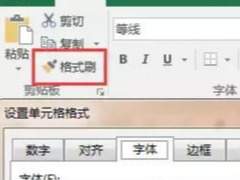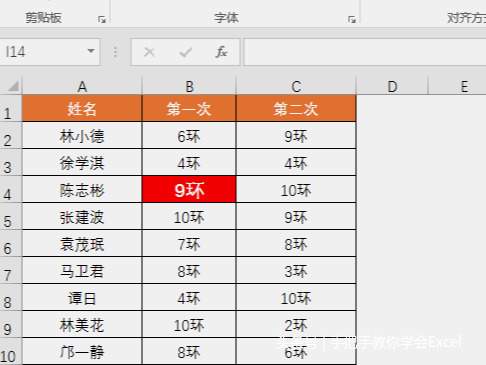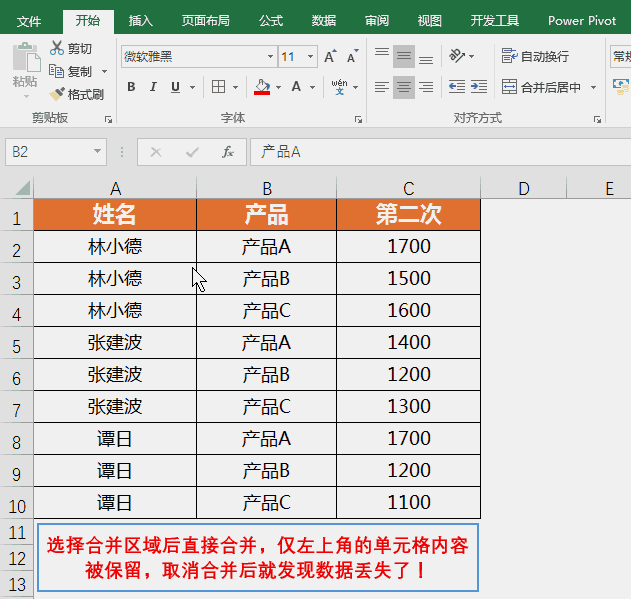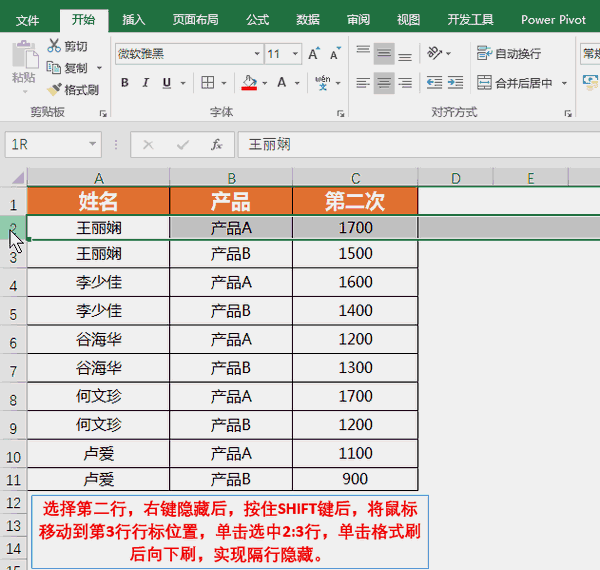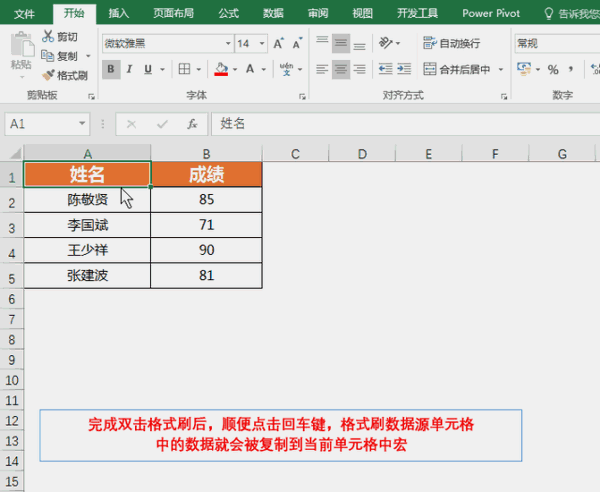表格里的刷子怎么用(表格里的格式刷是做什么用的)
看到今天的主题,想必机智的小伙伴们都能一下子Get到今天的主咖。没错,它就是格式刷。今天我们还是贯彻一贯的作风,掘地三尺!
1、格式刷在哪?
格式刷位于“在【开始】选项卡的【剪贴板】内,就是一把“刷子”。
它的作用是把某一单元格或区域的格式应用到其他单元格或区域中。它可以让我们从重复设置格式的繁杂工作中解脱出来。格式刷能"刷"的格式包括数字格式、对齐、字体、边框、填充和保护等等,它涵盖了单元格格式的每一个部分。
2、如何重复使用格式刷?
如果目标单元格区域不止一个,不断地重复2中的步骤显然会累得花瓣都凋零了。这时候我们可以双击“格式刷”,来形成一个长期有效可多次使用的格式刷。取消这个长效格式刷的方法就是再次双击。
3、格式刷与假合并
正常选择相邻单元格,点击【合并单元格】按钮,除了左上角的单元格内容被保留以外,其余单元格内容都被清除。这虽然能达到很好的视觉效果,但却使数据丢失,使很多查询公式失效。如何破解合并单元格困境?这时候你需要一把格式刷!
4、格式刷与隐藏行列
隐藏行列的本质其实是设置行高/列宽为零。使用格式刷可以实现批量隔行隐藏!
5、格式刷还能顺手完成单元格复制
完成格式刷后,顺便点击回车键,奇迹就会降临在你的Excel表中。
6、为符合查找条件的单元格批量“刷”格式
查找是一个高能的技巧,它可以为我们找到某种格式或含某些特定字符的单元格,如何将某一特定格式批量“刷”到这些单元格上,请看我秀一波操作!
选择数据源单元格,双击格式刷,同时按<Ctrl H>,填出【查找与替换】对话框,输入要查找的内容,点击【查找全部】,随即按<Ctrl A>,完成符合条件单元格的批量格式刷。
7、去除长数字中文字或符号困境
超过11位的数字会自动显示为科学计数法,超过15位的数字自动将15位后的数字表示为零。这就是Excel的数字游戏规则。为了输入这些数据,我们经常会需要将数字设置为文本格式。但有些长数字则与文本、空格或其他连接来保证其完整性。如何在提取这些数字的同时保留其完整性呢?这是一个好问题!
今天就分享到这里,更多经常视频可以查看往期视频!